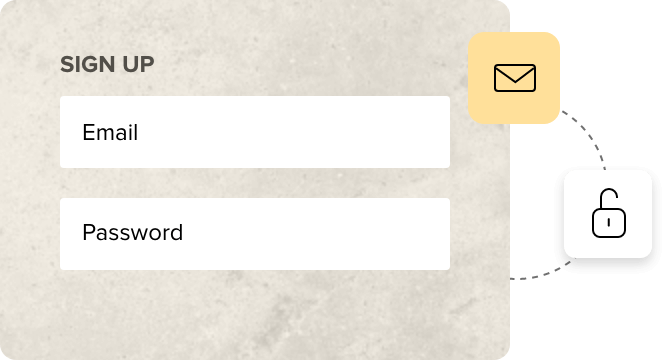CRM social – A necessidade do momento
Empresas de todo o mundo começaram a elaborar novas políticas para ajudar seus funcionários a permanecerem saudáveis e seguros no trabalho. A adoção de políticas de trabalho remoto e de trabalho em casa reduz o risco de exposição à doença e à transmissão do vírus. Entendemos que trabalhar em locais diferentes pode ser novo para sua equipe, mas não há motivo para se preocupar ao usar o Zoho Meeting, uma solução de conferência classificada como uma das soluções de conferência mais fáceis de usar do setor. Para começar, você só precisa se inscrever no Zoho Meeting.


Introdução ao Zoho Meeting

Inscreva-se
Inscreva-se no Zoho Meeting com seu endereço de e-mail corporativo. Você receberá uma avaliação gratuita de 14 dias se estiver se inscrevendo no Zoho Meeting pela primeira vez. Se estiver em busca de um conjunto de aplicativos para dar suporte à colaboração remota, considere inscrever-se para o Zoho Remotely, que inclui o Meeting e outros nove aplicativos colaborativos.

Adicione os membros de sua equipe
Reúna os membros de sua equipe no Zoho Meeting para gerenciar sua equipe e configurar as definições da organização a partir de sua conta do Zoho Meeting. Um e-mail de confirmação será enviado aos endereços de e-mail dos membros da sua equipe. Eles podem confirmar a adição à sua conta da organização do Zoho Meeting.

Faça sua primeira reunião on-line
Agende uma reunião on-line por meio da inserção de um tópico, data e hora. Adicione participantes como membros e, se necessário, envie convites para contatos externos ou clientes. Todos os participantes receberão um convite por e-mail com opções para confirmar a participação e adicionar a reunião ao calendário, além do link para a reunião. Como alternativa, você pode iniciar uma reunião imediatamente com a opção Reunir agora e compartilhar o link da reunião por chat ou SMS.
 Tela inteira Janela do aplicativo
Tela inteira Janela do aplicativoCompartilhe sua tela e vídeo
Não deixe espaço para ambiguidades ao colaborar remotamente. Ligue sua câmera e comunique-se como se estivesse em uma sala de reunião física. Qualquer pessoa pode compartilhar a tela durante a reunião para adicionar contexto aos pontos.
Dicas para superar desafios e tornar o trabalho remoto produtivo
Participe de reuniões com pouco (ou nenhum) acesso à Internet
Uma boa conexão com a Internet é necessária para trabalhar on-line com sua equipe. No entanto, se sua conexão com a internet oscilar, você ainda poderá participar das reuniões de equipe pelo telefone. O Zoho Meeting conta com mais de 100 números de chamadas locais e mais de 55 números de chamadas gratuitas para diferentes países e regiões.
Informe sua equipe sobre as reuniões diárias
À medida que sua equipe começa a trabalhar on-line, talvez você precise de várias reuniões e sessões colaborativas em um único dia para realizar o trabalho. Em vez de enviar convites para os membros de sua equipe para cada reunião, você pode agendar reuniões e incorporar o link de cada reunião em qualquer uma de suas páginas da Web. Os membros da sua equipe podem participar de reuniões a partir de uma página da web no momento da reunião usando os endereços de e-mail.
Confira o que foi discutido
Ao trabalhar em casa, você não pode passar pela mesa de um colega e recapitular os tópicos discutidos em uma reunião. Com o Zoho Meeting, você pode gravar e armazenar as reuniões na nuvem para compartilhá-las com quem quiser por meio de um link. Este recurso permite revisar discussões e anotar pontos importantes a serem desenvolvidos em novas estratégias e planos de ação.
Colaboração em grupo e falhas técnicas
Compartilhe sua tela e convide outras pessoas para colaborar ativamente ativando o acesso remoto. Os participantes podem assumir o controle de sua tela para editar documentos e contribuir para as discussões. Se enfrentar problemas técnicos durante o trabalho em casa, peça que a equipe de TI ajude a resolver o problema. Leia o nosso Guia completo sobre como trabalhar remotamente usando o Zoho Meeting.